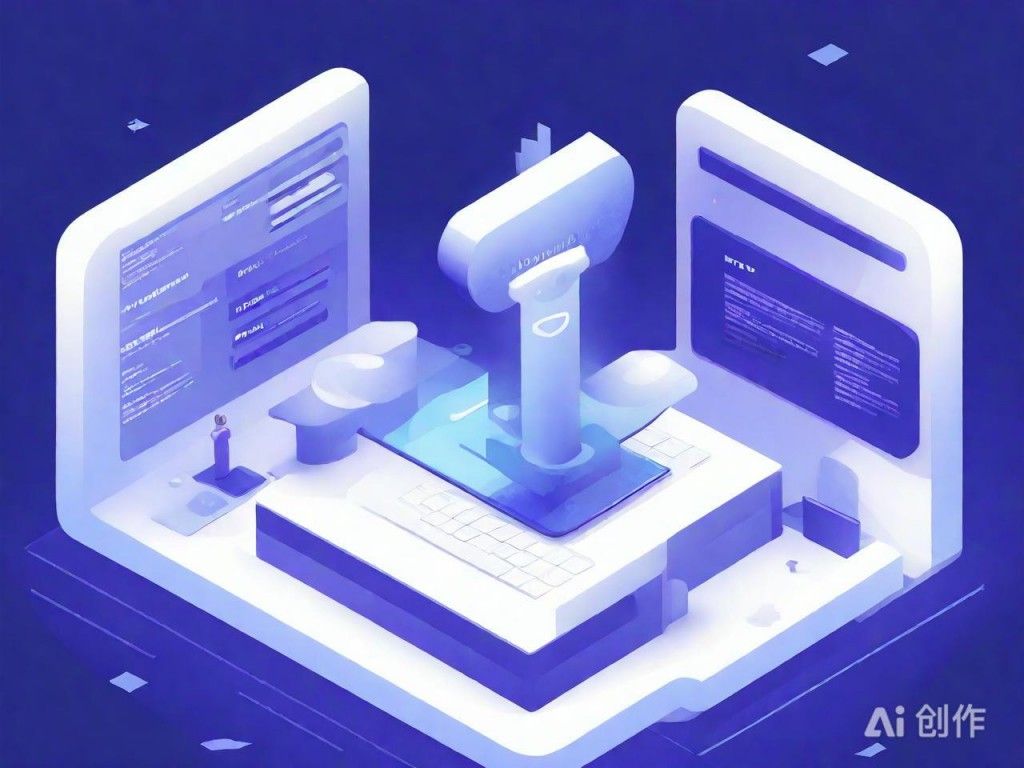Windows系统搭建Kotlin开发环境步骤详解
|
安装Kotlin开发环境首先需要确保系统中已安装Java开发工具包(JDK)。Windows系统推荐使用OpenJDK或Oracle JDK,版本建议为JDK 8及以上。可以通过访问Oracle官网或Adoptium(原Temurin)下载适合的版本。 下载完成后,运行安装程序并按照提示完成JDK的安装。安装过程中建议将JDK安装路径设置为默认位置,便于后续配置环境变量。安装结束后,需通过命令行输入“java -version”和“javac -version”验证是否安装成功。
2025AI生成的计划图,仅供参考 接下来可以安装集成开发环境(IDE),推荐使用IntelliJ IDEA Community Edition,它对Kotlin有良好的支持。从JetBrains官网下载安装包后,按照向导完成安装。安装过程中可选择是否创建快捷方式,方便快速启动。 启动IntelliJ IDEA后,进入欢迎界面选择“Create New Project”。在项目类型中选择“Kotlin”,然后选择“JVM”作为目标平台。根据需求选择合适的JDK版本,并确认项目结构。完成后点击“Finish”即可创建新项目。 在项目中可以新建Kotlin文件,扩展名为.kt。编写代码后,使用IDE内置的编译和运行功能测试程序。如果需要构建可执行文件,可使用Gradle或Maven进行项目打包。 (编辑:92站长网) 【声明】本站内容均来自网络,其相关言论仅代表作者个人观点,不代表本站立场。若无意侵犯到您的权利,请及时与联系站长删除相关内容! |